使用 microsoft 帐户登录此计算机 WIN10微软账户登录教程
更新时间:2024-08-10 11:04:55作者:jiang
使用 Microsoft 帐户登录 Windows 10 操作系统可以带来许多便利和个性化设置,通过微软账户登录,您可以同步不同设备上的设置和应用程序,方便地访问云端存储和电子邮件。同时微软账户还可以加强安全性,确保您的个人数据得到有效保护。在本教程中,我们将详细介绍如何使用 Microsoft 帐户登录您的 Windows 10 计算机,让您享受更加智能化的操作体验。
方法如下:
1.在电脑桌面左下角点击开始。
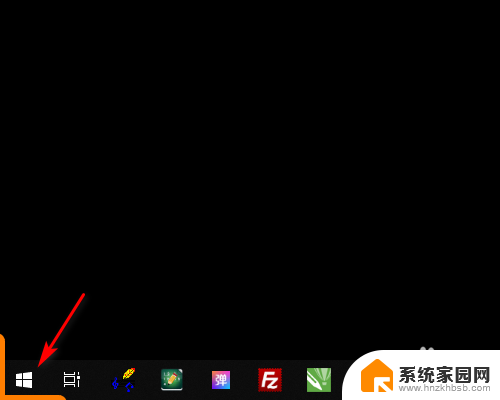
2.在开始菜单中进入Windows设置。
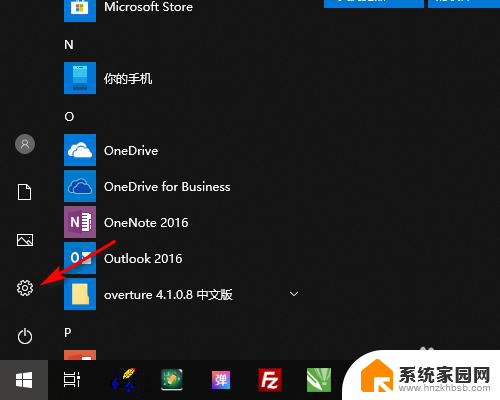
3.在Windows设置中点击账户。
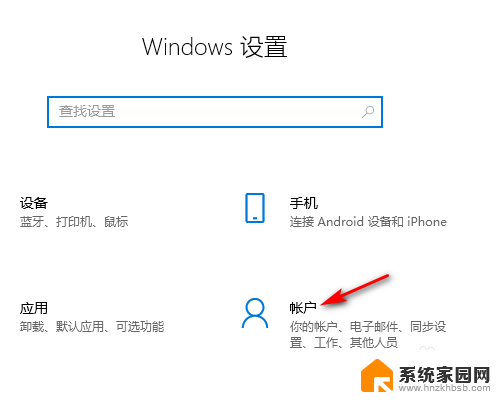
4.在账户中点击邮件和账户。
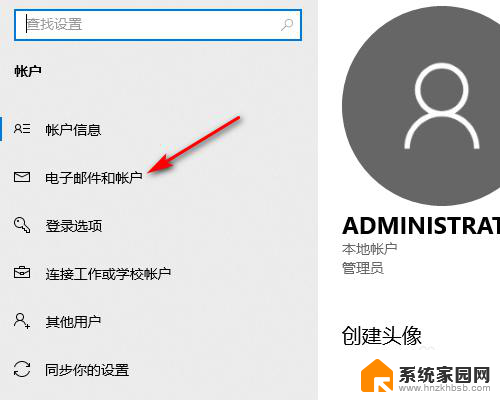
5.点击添加账户。
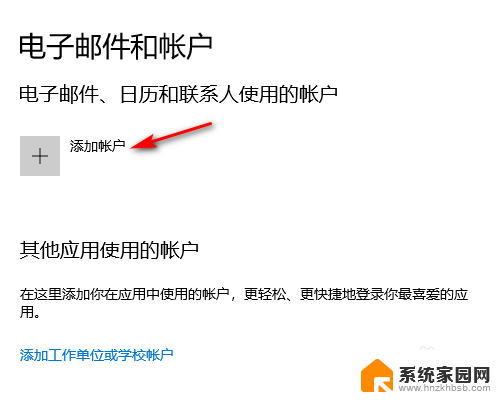
6.输入微软的电子邮箱账户。
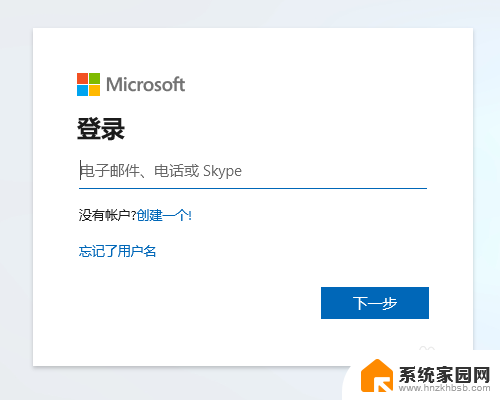
7.等待Windows自动为你加载设置。
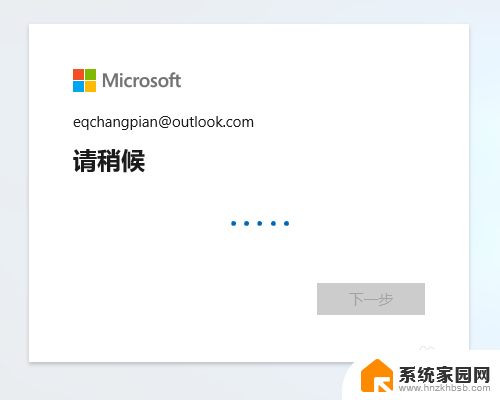
8.待系统自动加载设置完成以后,可以看到账户已经变成了微软账户。
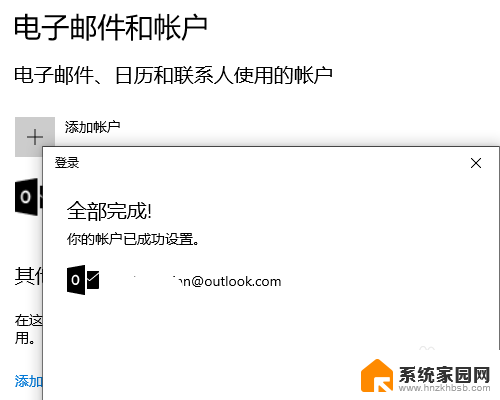
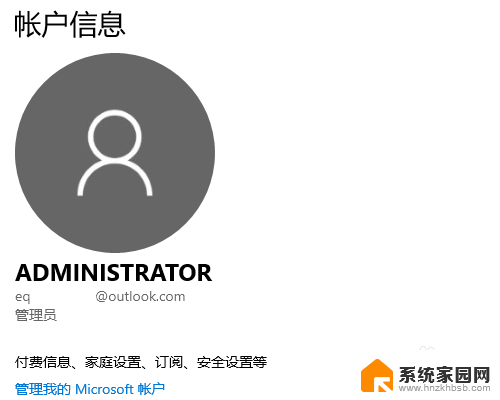
以上就是使用Microsoft帐户登录此计算机的全部内容,有需要的用户可以根据以上步骤进行操作,希望对大家有所帮助。
使用 microsoft 帐户登录此计算机 WIN10微软账户登录教程相关教程
- win10登陆不了微软账户 win10 microsoft账户登录不了解决方法
- win10怎么取消microsoft账户登录 如何从Windows 10中删除登录的Microsoft账户
- 怎么更换微软账户登录 Windows10如何切换Microsoft账号登录
- win10 登录微软账号 win10 microsoft账户怎么登陆
- win10怎么创建微软账户 Windows10系统如何登录Microsoft账户
- win10账户登录 Microsoft账户如何在Win10系统中登陆
- win10开机登录账户怎么关闭 win10关闭登录账户方法
- win10怎么更换微软账户 Windows10怎么更换Microsoft账号登录
- win10登录本地账户 Win10如何改用离线账户登录
- win10 账户登录 Win10系统登陆Microsoft账户的方法
- 电脑网络连上但是不能上网 Win10连接网络显示无法连接但能上网的解决方法
- win10无线网密码怎么看 Win10系统如何查看已连接WiFi密码
- win10开始屏幕图标点击没反应 电脑桌面图标点击无反应
- 蓝牙耳机如何配对电脑 win10笔记本电脑蓝牙耳机配对方法
- win10如何打开windows update 怎样设置win10自动更新功能
- 需要系统管理员权限才能删除 Win10删除文件需要管理员权限怎么办
win10系统教程推荐
- 1 win10和win7怎样共享文件夹 Win10局域网共享问题彻底解决方法
- 2 win10设置桌面图标显示 win10桌面图标显示不全
- 3 电脑怎么看fps值 Win10怎么打开游戏fps显示
- 4 笔记本电脑声音驱动 Win10声卡驱动丢失怎么办
- 5 windows查看激活时间 win10系统激活时间怎么看
- 6 点键盘出现各种窗口 如何解决Win10按键盘弹出意外窗口问题
- 7 电脑屏保在哪里调整 Win10屏保设置教程
- 8 电脑连接外部显示器设置 win10笔记本连接外置显示器方法
- 9 win10右键开始菜单没反应 win10开始按钮右键点击没有反应怎么修复
- 10 win10添加中文简体美式键盘 Win10中文输入法添加美式键盘步骤